Функция «Сопоставление библиотеки сканмаркеров» полезна при сканировании труднодоступных областей, таких как узкая область имплантата или металлические материалы сканмаркера.
Сканируя сканмаркер, прикрепленный к имплантату, вы можете заменить данные сканмаркера данными библиотеки, чтобы точно воспроизвести положение и угол наклона имплантата.
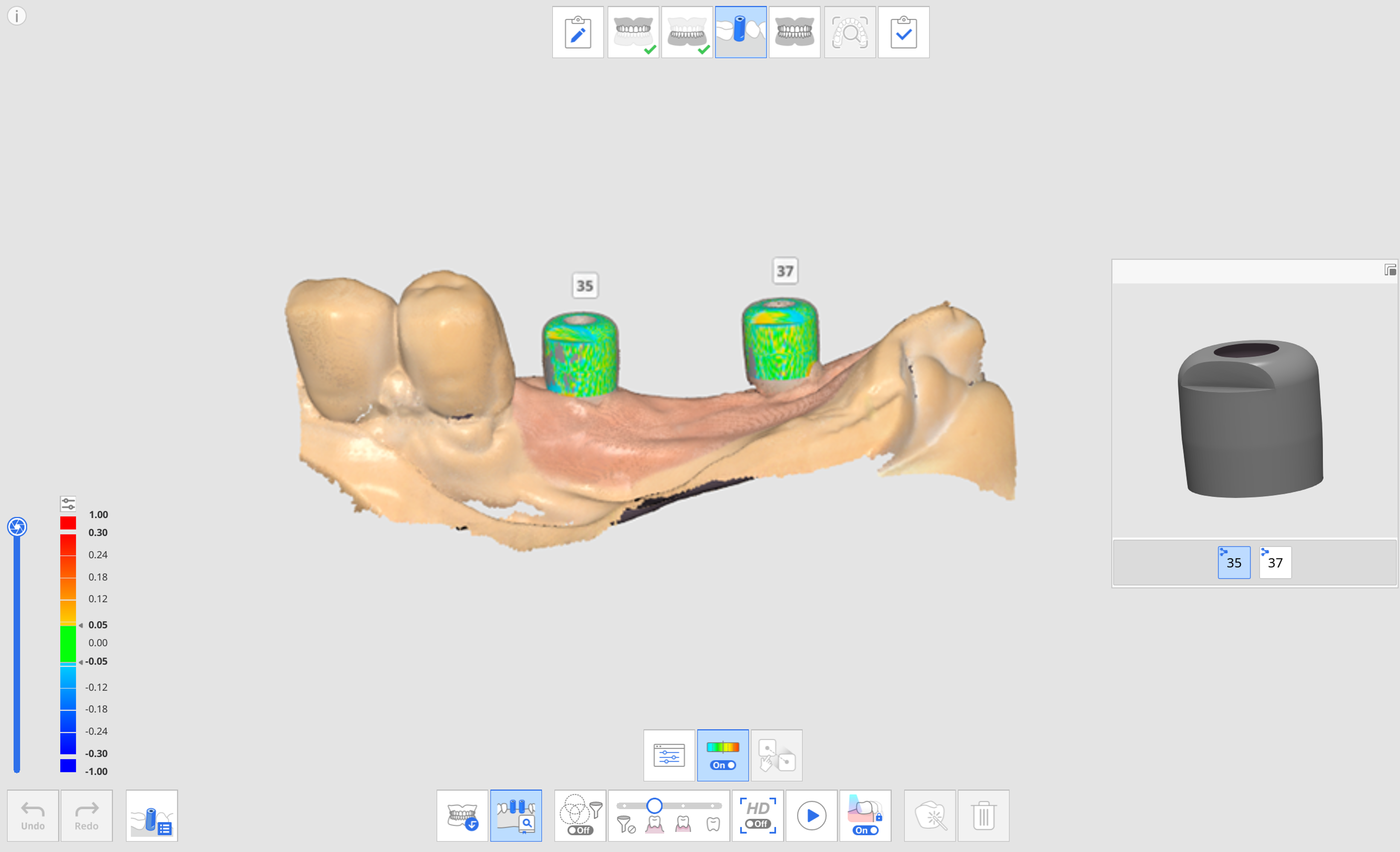
Для функции «Сопоставление библиотеки сканмаркеров»предусмотрены следующие инструменты:
 | Номер зуба | Позволяет пользователям выбрать индивидуальный номер зуба для цели сбора данных. |
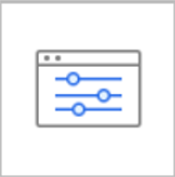 | Библиотека сканмаркеров | Назначает данные библиотеки для каждого зуба и управляет данными библиотеки. |
 | Показать/скрыть девиацию | Показывает или скрывает девиацию между сопоставленными данными с помощью цветовой карты. |
 | Ручное сопоставление | Позволяет пользователям сопоставить данные библиотеки и данные сканирования вручную. Вы можете сопоставить данные по одной-трем точкам сопоставления. |
Как использовать функцию «Сопоставление библиотеки сканмаркеров»
Назначение библиотеки сканмаркеров
Перед получением данных сканмаркера необходимо назначить нужную библиотеку для каждого номера зуба.
- Получите данные на этапе верхней или нижней челюсти, прежде чем закреплять сканмаркер.
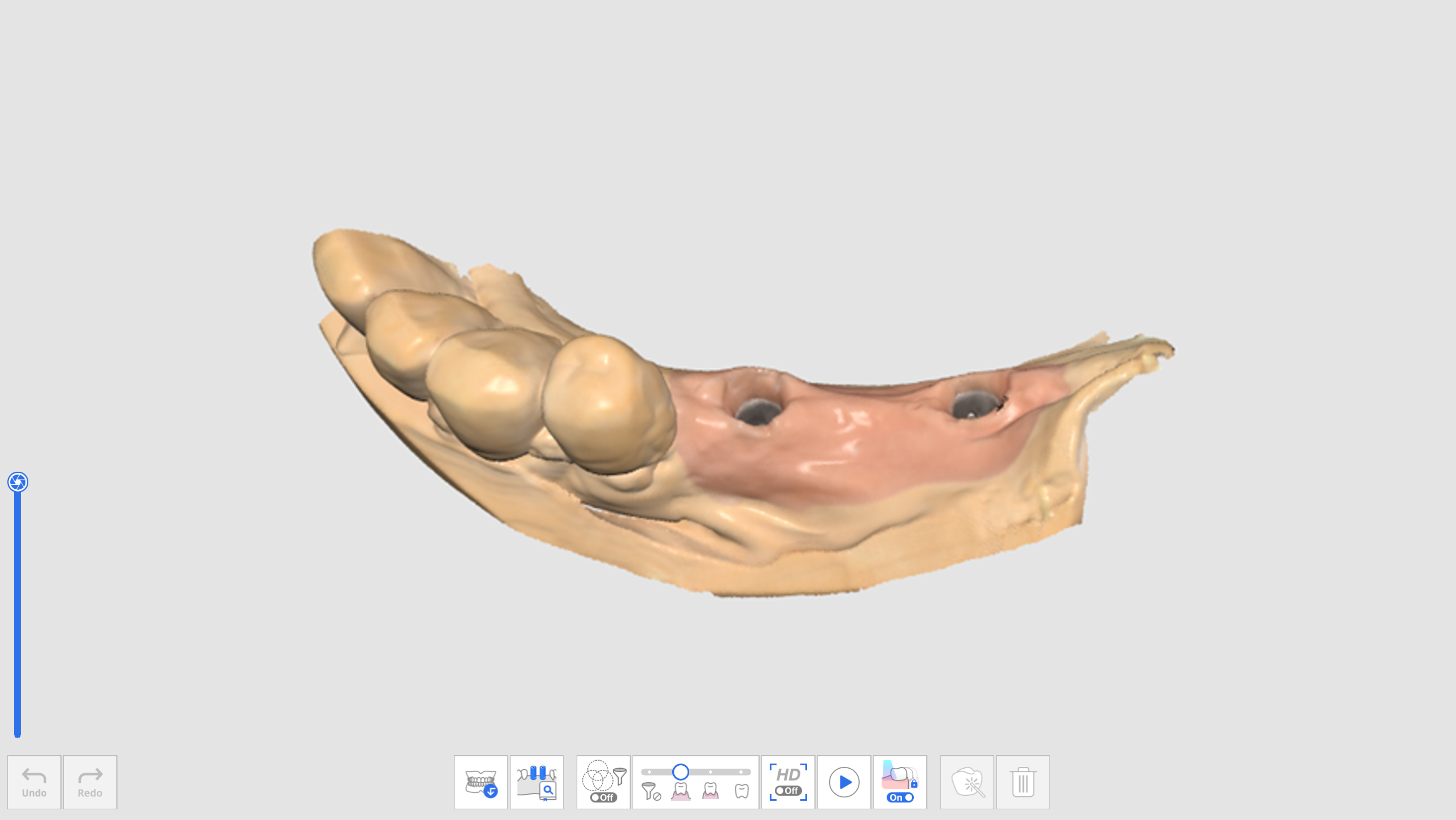
- Перейдите на этап сканмаркера и получите данные сканирования после закрепления сканмаркера.
- Нажмите на расположенный в нижней части экрана значок функции «Сопоставление библиотеки сканмаркеров».
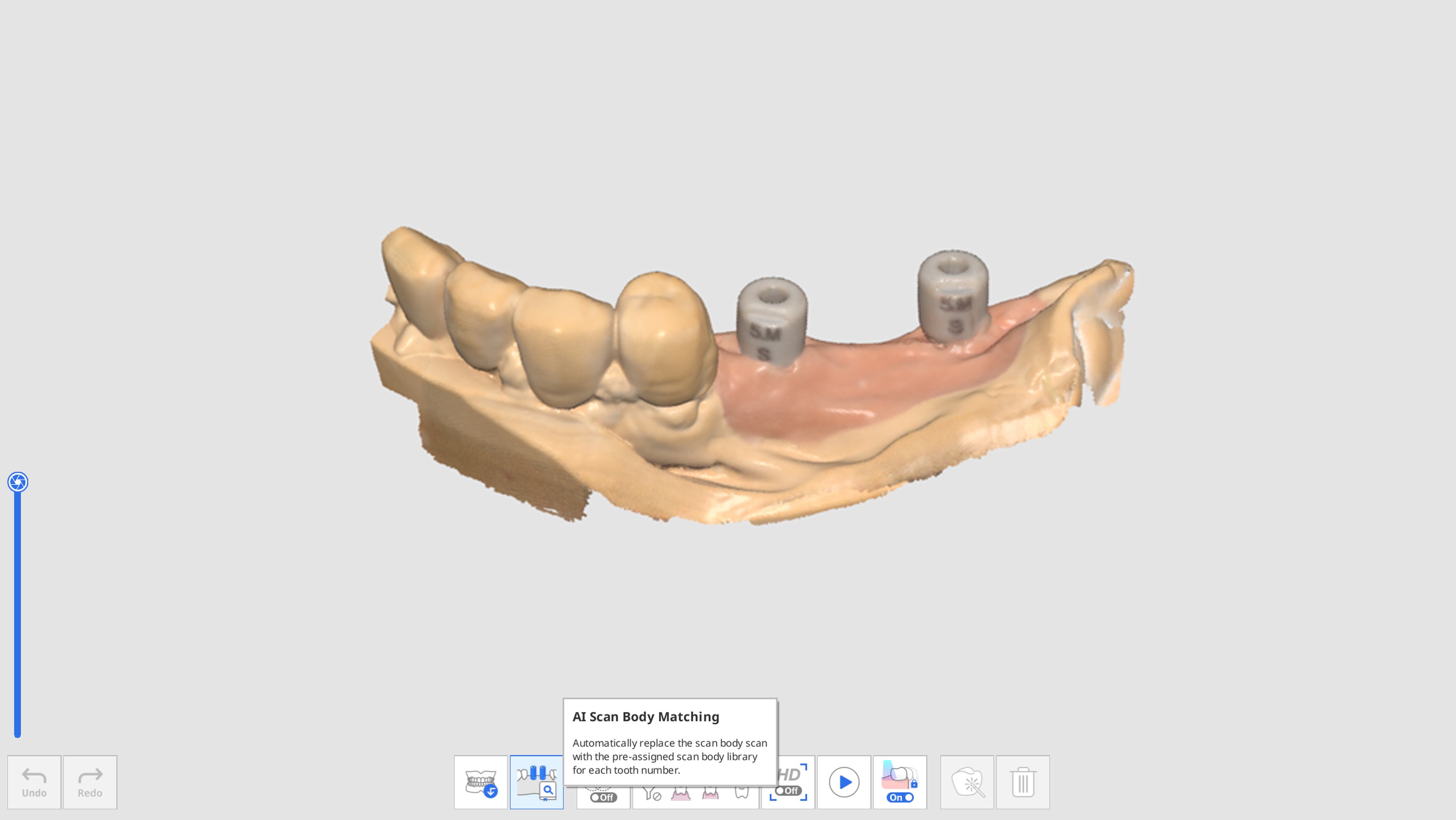
- Нажмите на значок «Библиотека сканмаркеров».

- Появится следующее диалоговое окно для определения библиотеки сканмаркеров для каждого зуба.
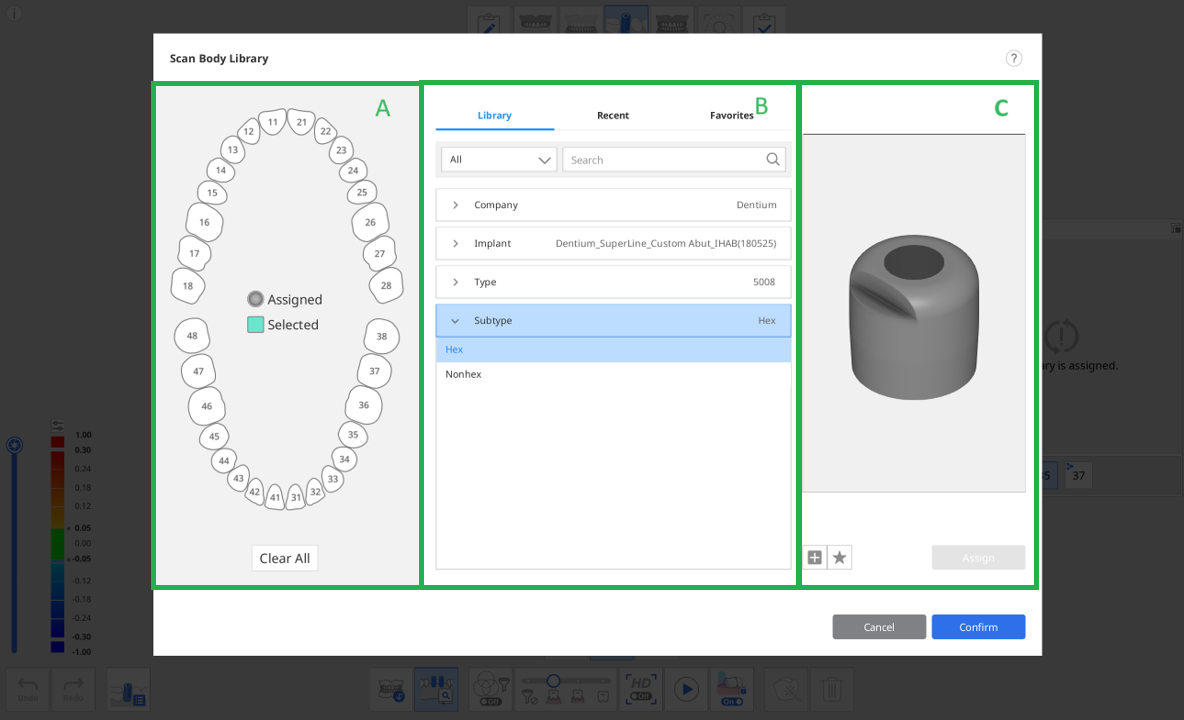 Для выбора библиотеки сканмаркеров в секции B представлены три следующие вкладки:
Для выбора библиотеки сканмаркеров в секции B представлены три следующие вкладки:- Библиотека: все зарегистрированные библиотеки сканмаркеров внесены в список и разбиты по категориям (Компания, Имплантат, Тип и Подтип). Вы можете искать библиотеку сканмаркеров, введя ее название.
- Недавние: последние использованные библиотеки сканмаркеров перечислены по дате последнего использования.
- Избранное: здесь находится список библиотек сканмаркеров, отмеченных звездочкой. Вы можете добавить библиотеку сканмаркеров на вкладку «Избранное» для быстрого доступа, нажав на находящийся под окном предварительного просмотра значок «Добавить в избранное».
- Выберите зуб или несколько зубов из секции A и затем выберите библиотеку в секции B для назначения.Вы можете добавить новую библиотеку, нажав «+» под изображением в окне предварительного просмотра. Для регистрации поддерживаются файлы в форматах STL, OBJ и PLY.
- Просмотрите выбранную библиотеку в режиме 3D-просмотра. Вы можете поворачивать перемещать, увеличивать и уменьшать сканмаркер.
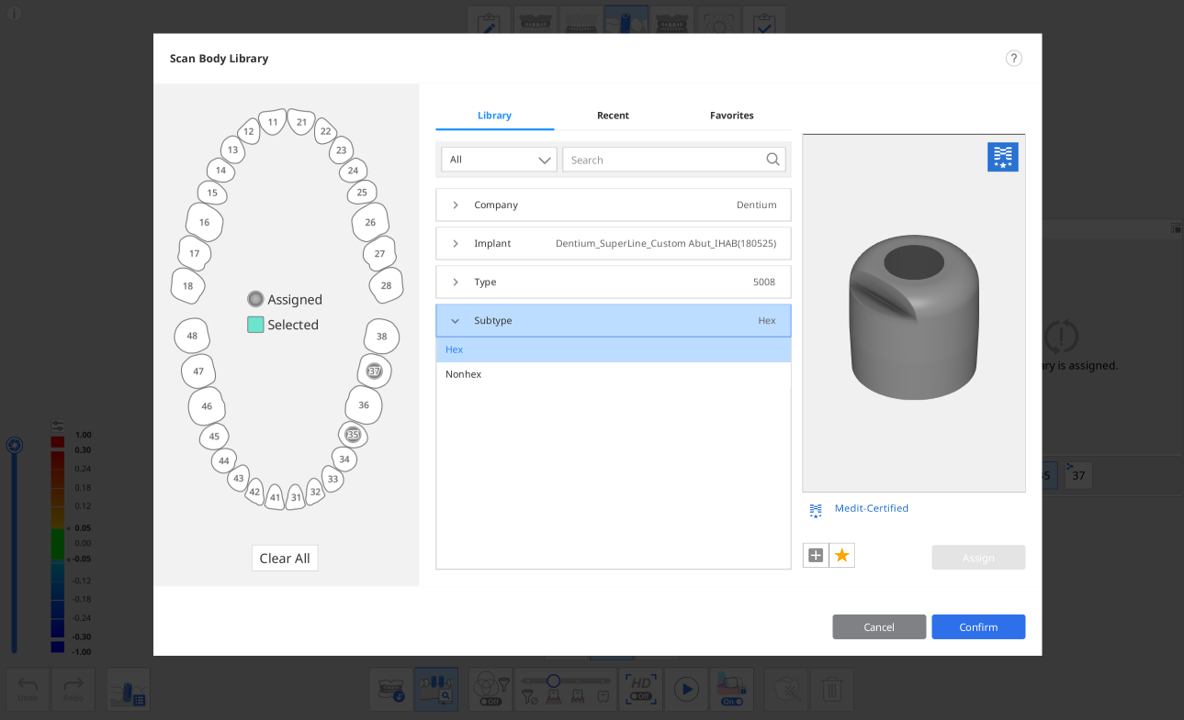 Сертифицировано MeditДля того чтобы свести к минимуму возможность появления ошибки сканирования, связанной с обработкой и материалом производителя сканмаркера, библиотеки сканмаркеров с логотипом Medit в правом верхнем углу используют алгоритм, оптимизированный для сопоставления библиотеки сканмаркеров.
Сертифицировано MeditДля того чтобы свести к минимуму возможность появления ошибки сканирования, связанной с обработкой и материалом производителя сканмаркера, библиотеки сканмаркеров с логотипом Medit в правом верхнем углу используют алгоритм, оптимизированный для сопоставления библиотеки сканмаркеров. - Нажмите «Присвоить», чтобы назначить выбранный сканмаркер номеру зуба.
- После назначения всех необходимых библиотек нажмите «Подтвердить».
Сопоставление библиотеки сканмаркеров
После того как вы назначите библиотеку номеру зуба, функция «Сопоставление библиотеки сканмаркеров» автоматически сопоставит библиотеку с полученными данными во время сканирования.
- Активируйте функцию «Сопоставление библиотеки сканмаркеров» в нижней части экрана.
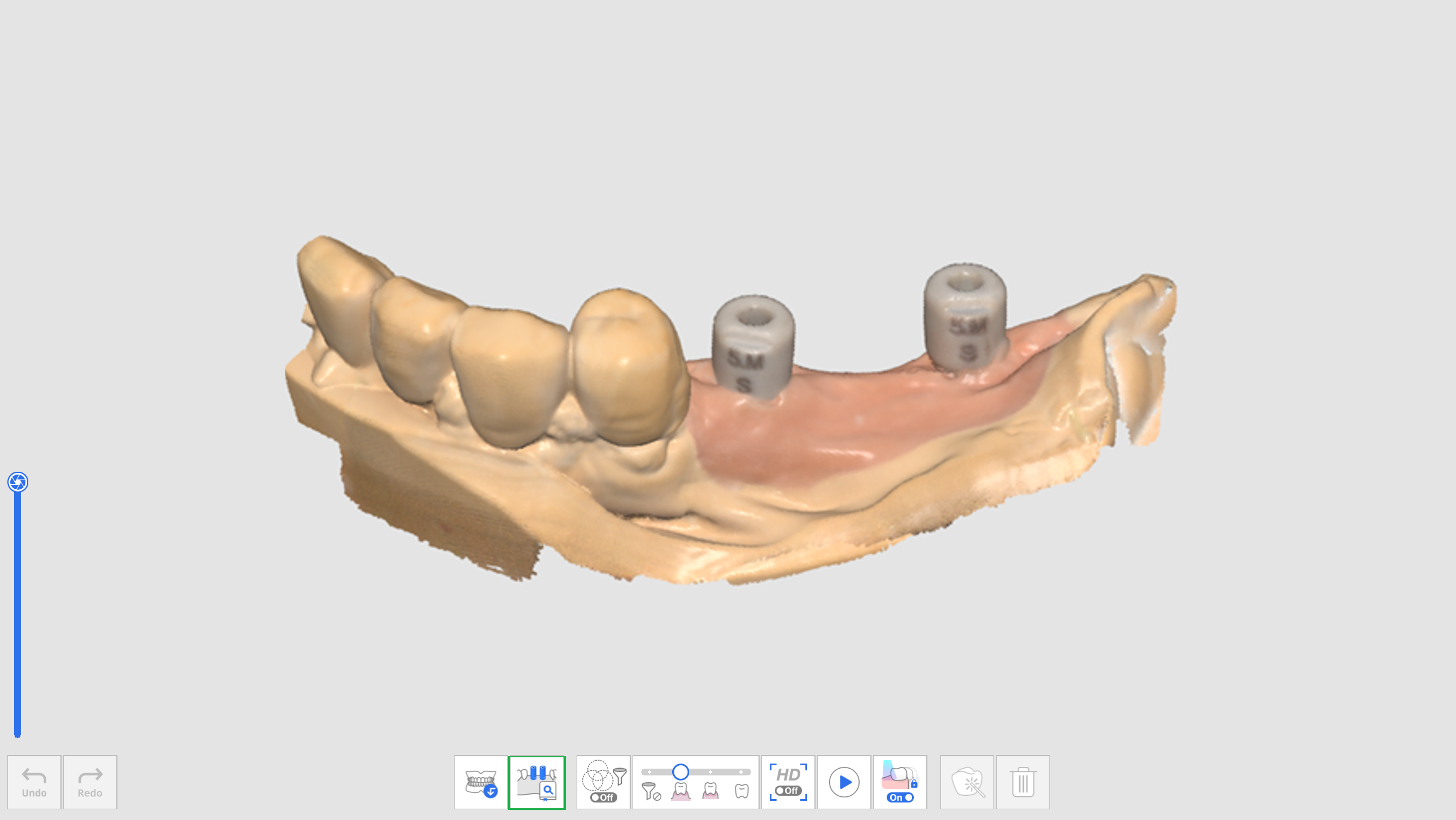
- Во время сканирования данных сканмаркера программа автоматически пытается сопоставить библиотеку, которую вы назначили для номера зуба, с полученными данными сканирования.
- После сопоставления библиотеки сканмаркеров вы можете просмотреть данные сканирования и девиацию библиотеки с помощью цветовой карты.
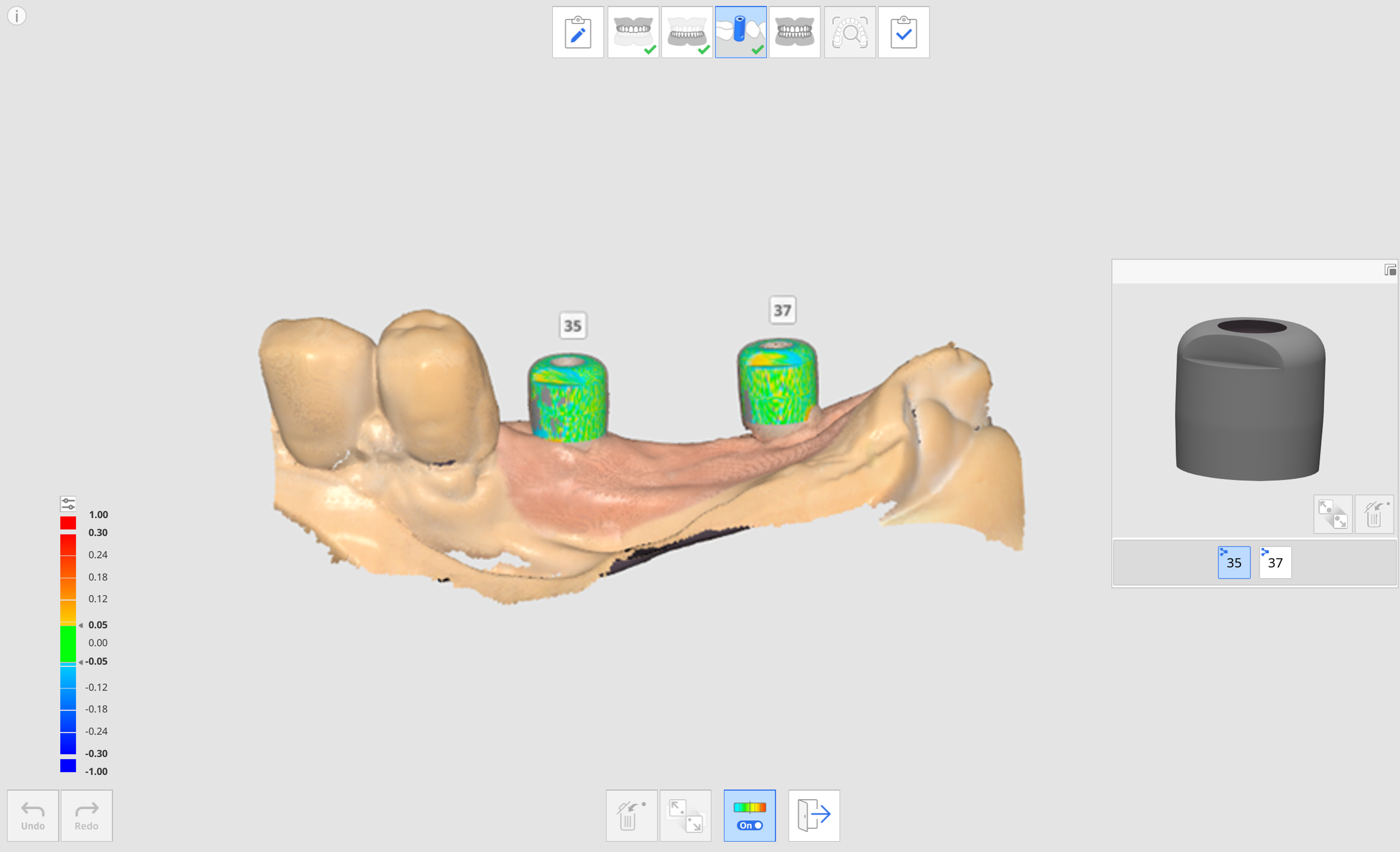
- Повторите, чтобы выбрать другой номер зуба в окне предварительного просмотра для сопоставления большего количества библиотек сканмаркеров.
- После сканирования вы можете вручную сопоставлять любые библиотеки, которые не были автоматически сопоставлены во время сканирования.
- Нажмите на значок «Ручное сопоставление».

- Щелкните от одной до трех соответствующих точек сопоставления в данных библиотеки для выбранного номера зуба в окне предварительного просмотра библиотеки и данных сканирования.
- После завершения ручного сопоставления нажмите «Выход», чтобы просмотреть сопоставленные библиотеки.
- Если сканмаркеры расположены слишком близко друг к другу или касаются друг друга при скреплении, вы можете использовать расположенный внизу значок «Группа данных для сопоставления библиотеки». С помощью этой функции вы можете создать новую группу данных для получения данных сканирования и сопоставления библиотек сканмаркеров, назначенных каждому номеру зуба.